カテゴリ: iPhone GPS変更
iOS14以降に搭載された機能の行動履歴(利用頻度の高い場所)を知っていますか?行動履歴は、自動で保存されますがこの行動履歴が何を指しているか分からない人もいると思います。
この記事では、行動履歴を確認・削除・設定など行動履歴に関する情報などをまとめて解説します。また、位置情報の追跡を防止できる「Dr.Fone-GPS変更」も紹介しますのでぜひ最後まで読んで参考にしてみてください。
iPhoneの位置情報サービスを利用したもので利用頻度の高い場所が記録されています。
具体的には、以下の情報を確認できます。
など
まずは設定方法から紹介していきます。
以下の手順で設定できます。
1.設定を開き、プライバシーをタップします。
2.位置情報サービスをタップします。
3.システムサービスをタップします。
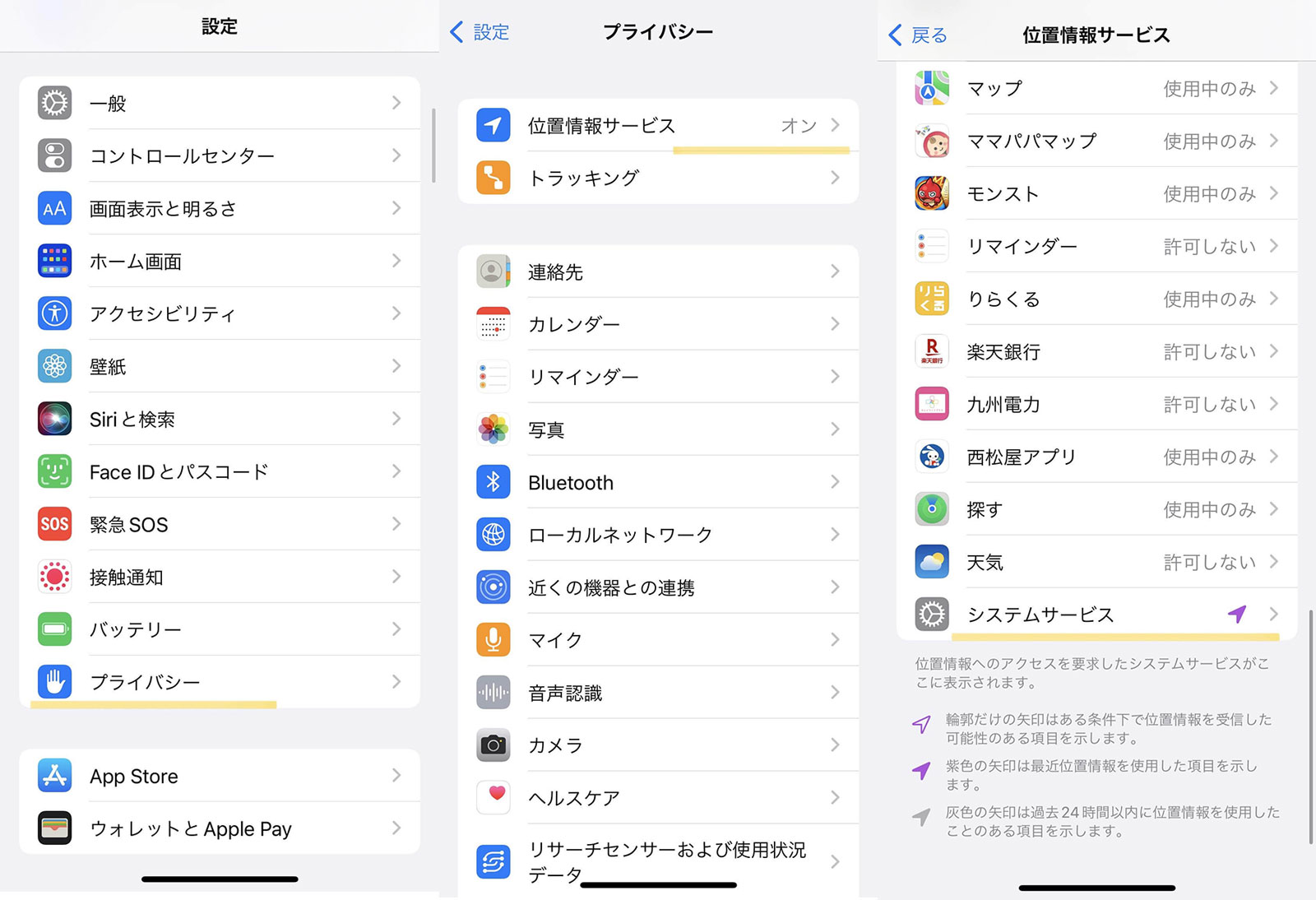
4.利用頻度の高い場所をタップすることで確認できます。
5.利用頻度の高い場所をタップし、オンにします。
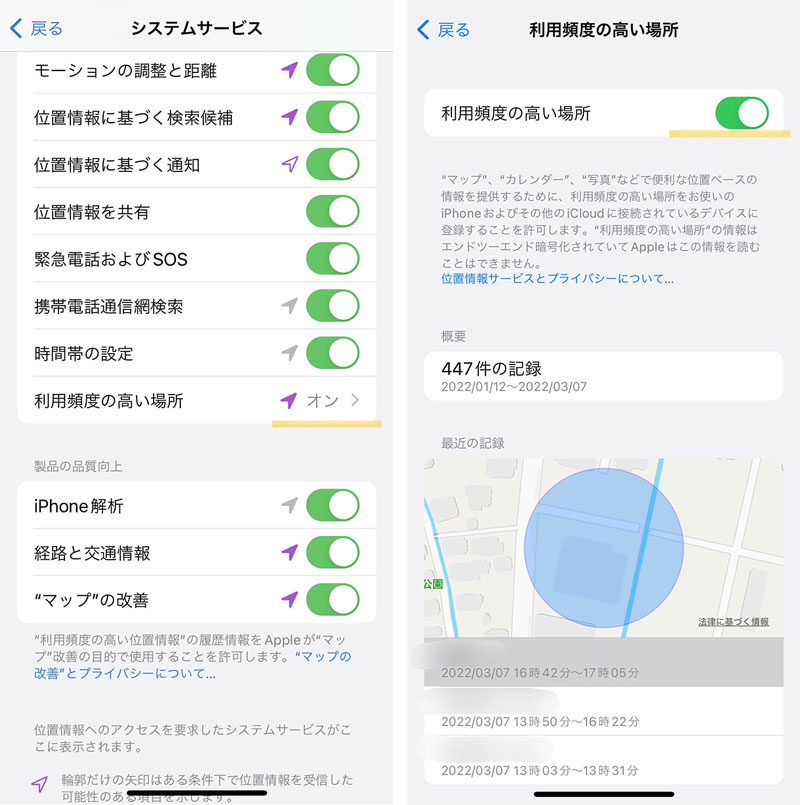
次に確認する方法を紹介します。
1.設定を開き、プライバシーをタップします。
2.位置情報サービスをタップします。
3.システムサービスをタップします。
4.利用頻度の高い場所をタップすることで確認できます。
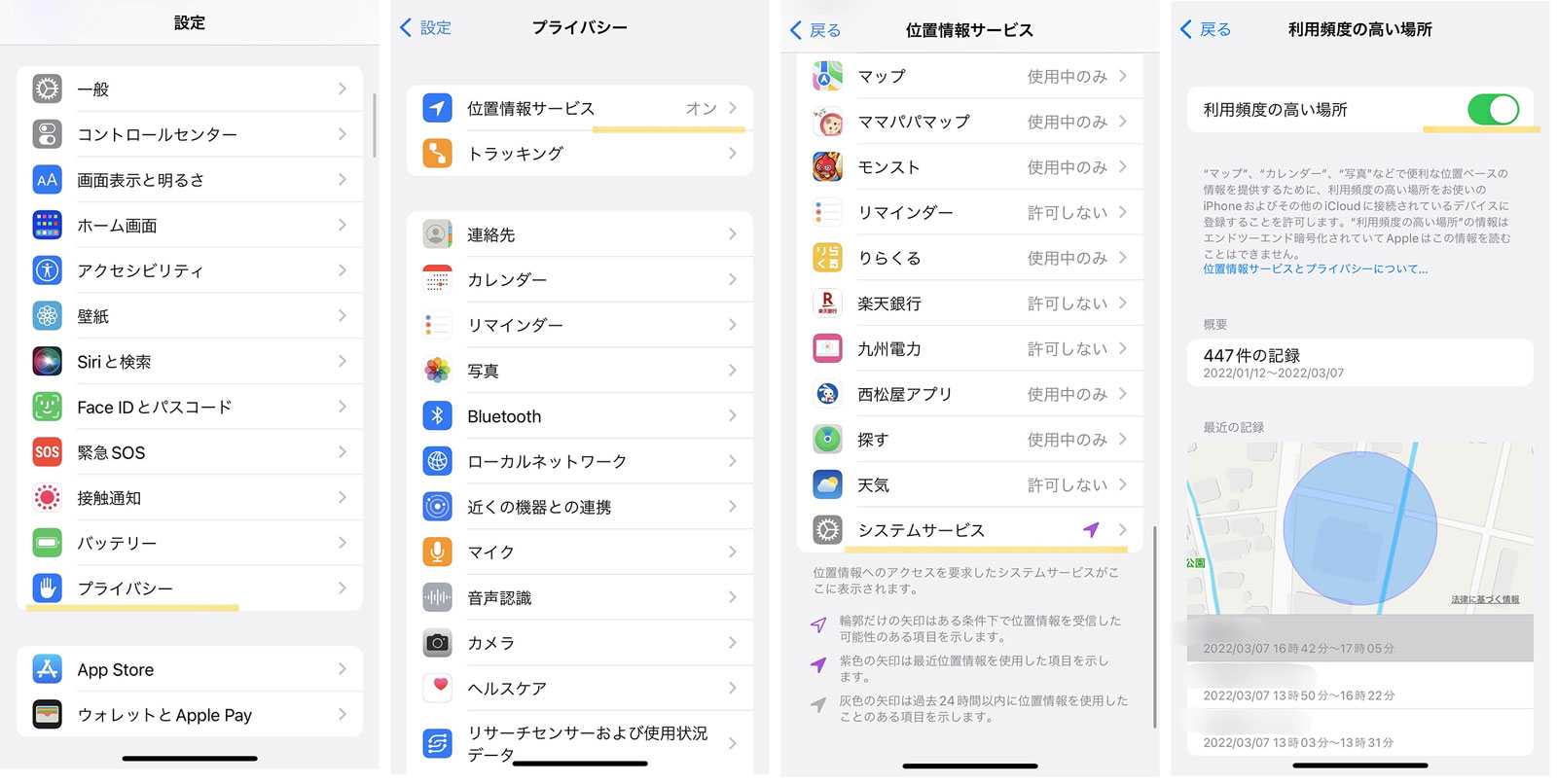
・過去に訪れた場所を確認することができます。
・その場所を訪れる頻度や日時が自動的に記録される点です。
・旅行など遠出をした時に思い出を振り返ることができます。
・個人情報が漏れる危険性があります。
・人間関係でトラブルの原因になる場合があります。
1.設定を開き、プライバシーをタップします。2.位置情報サービスをタップします。
3.システムサービスをタップします。
4.利用頻度の高い場所をタップすることで確認できます。
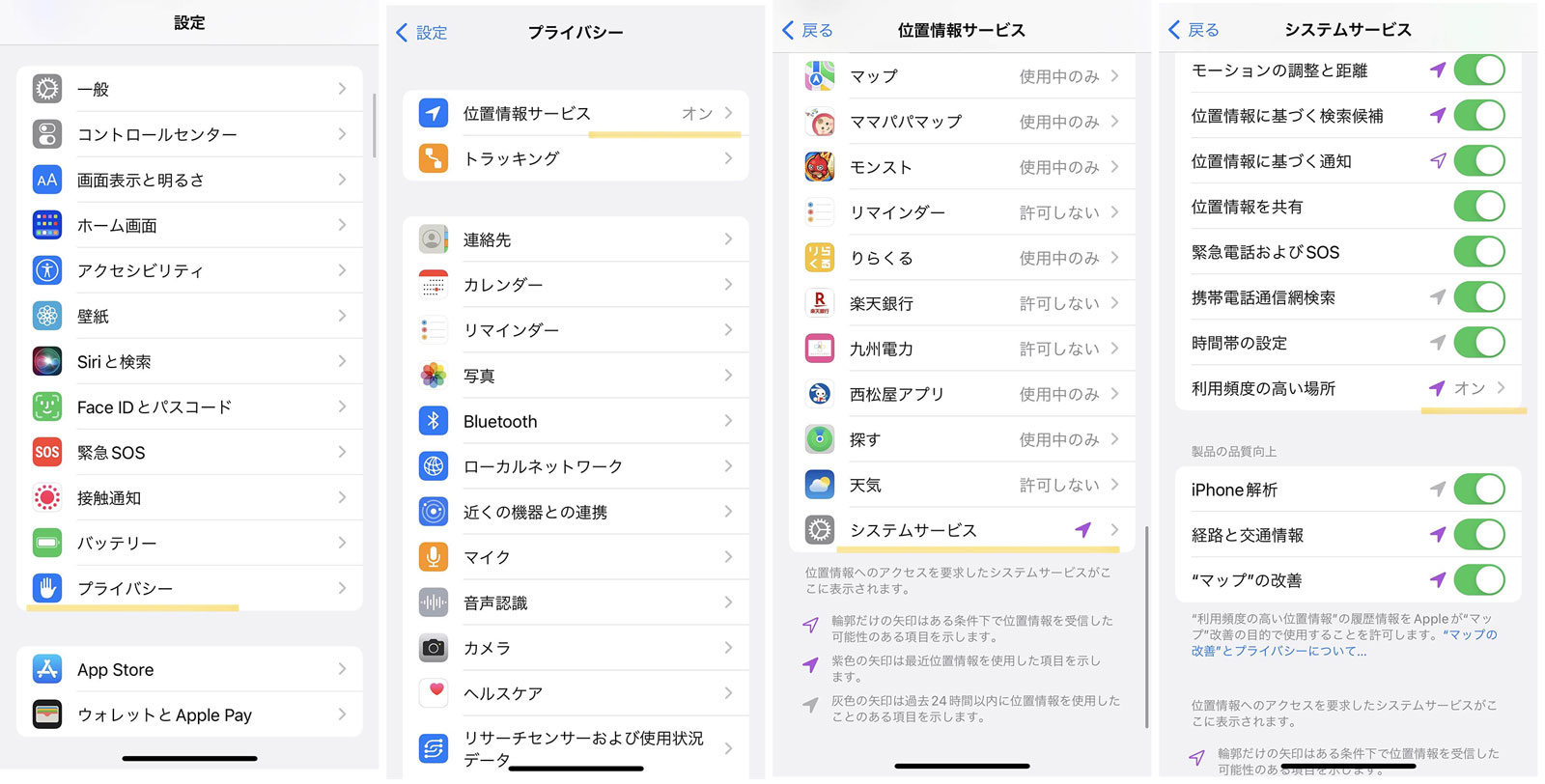
5.削除したい場所をタップし、右上の編集をタップします。
6.位置情報の左に表示される−マークをタップします。
7.削除をタップします。
1.設定を開き、プライバシーをタップします。
2.位置情報サービスをタップします。
3.システムサービスをタップします。
4.利用頻度の高い場所をタップすることで確認できます。
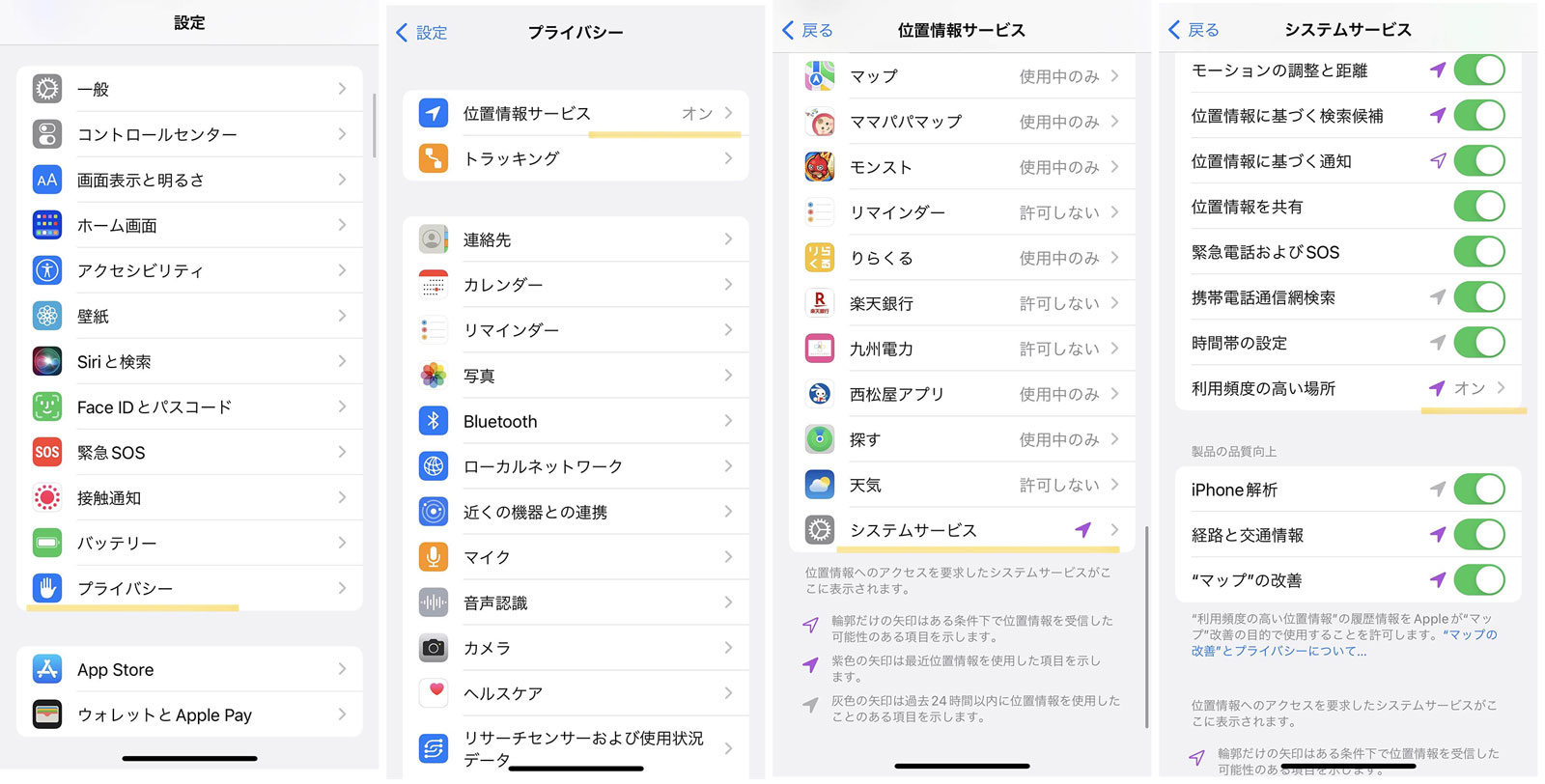
5.履歴を消去をタップします。
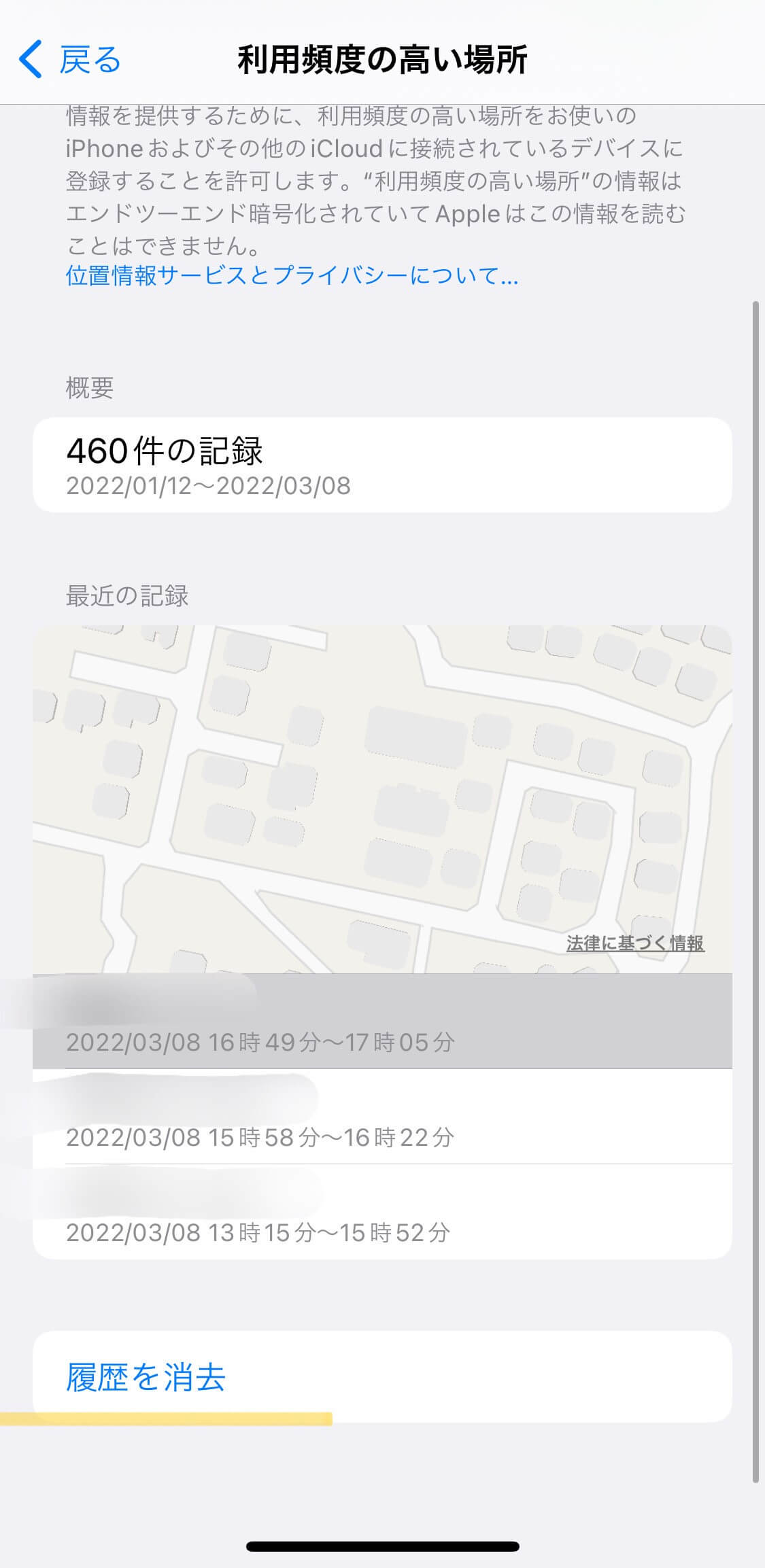
6.再度履歴を消去をタップします。
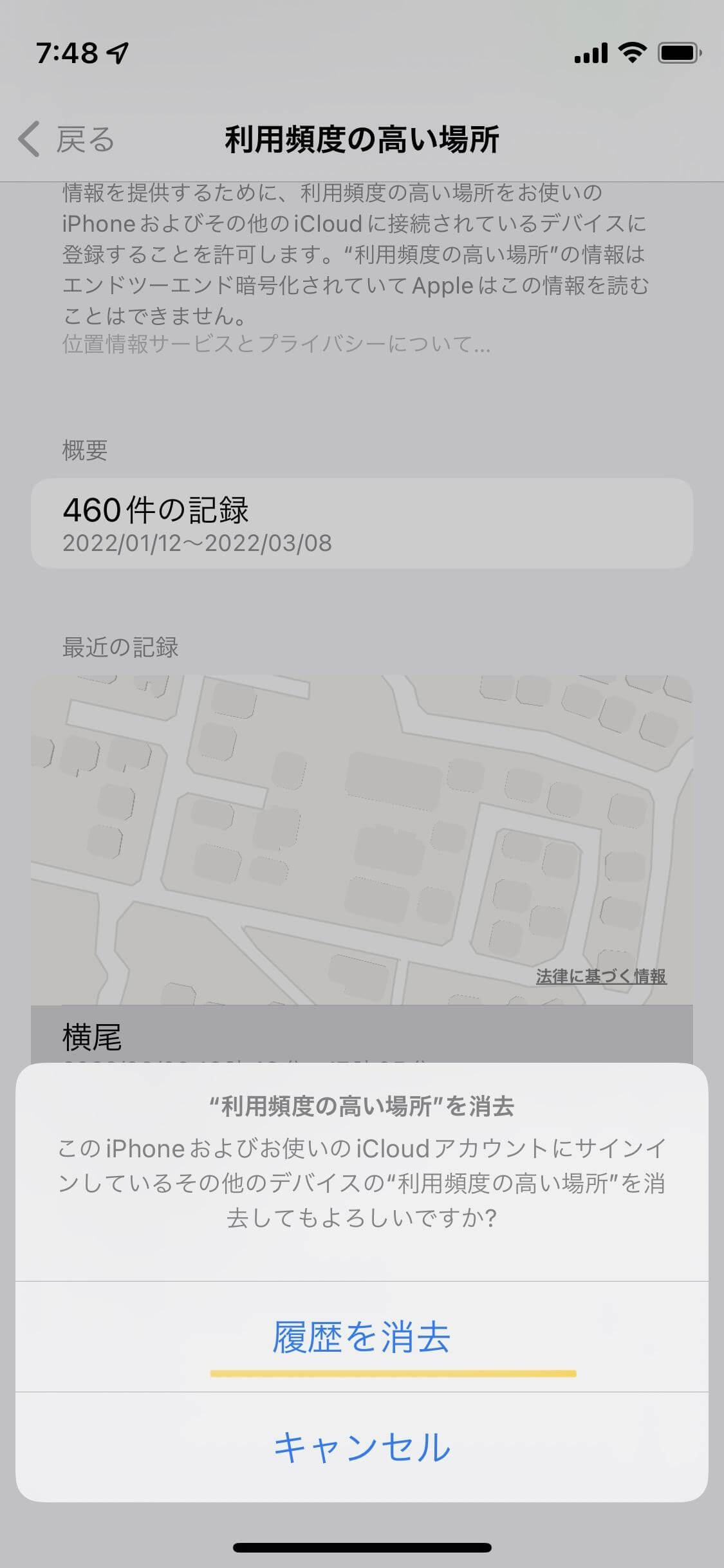
Apple IDがサインアウトしていないかをまずは確認してみてください。
Apple IDがサインアウトしているか、画面が固まるグレーアウトの症状が出ている場合は、スクリーンタイムをオフにしてみましょう。
1.設定を開いて、スクリーンタイムをタップします。
2.一番下にあるスクリーンタイムをオフにするをタップします。
3.再度確認画面が表示されるので、スクリーンタイムをオフにするをタップします。
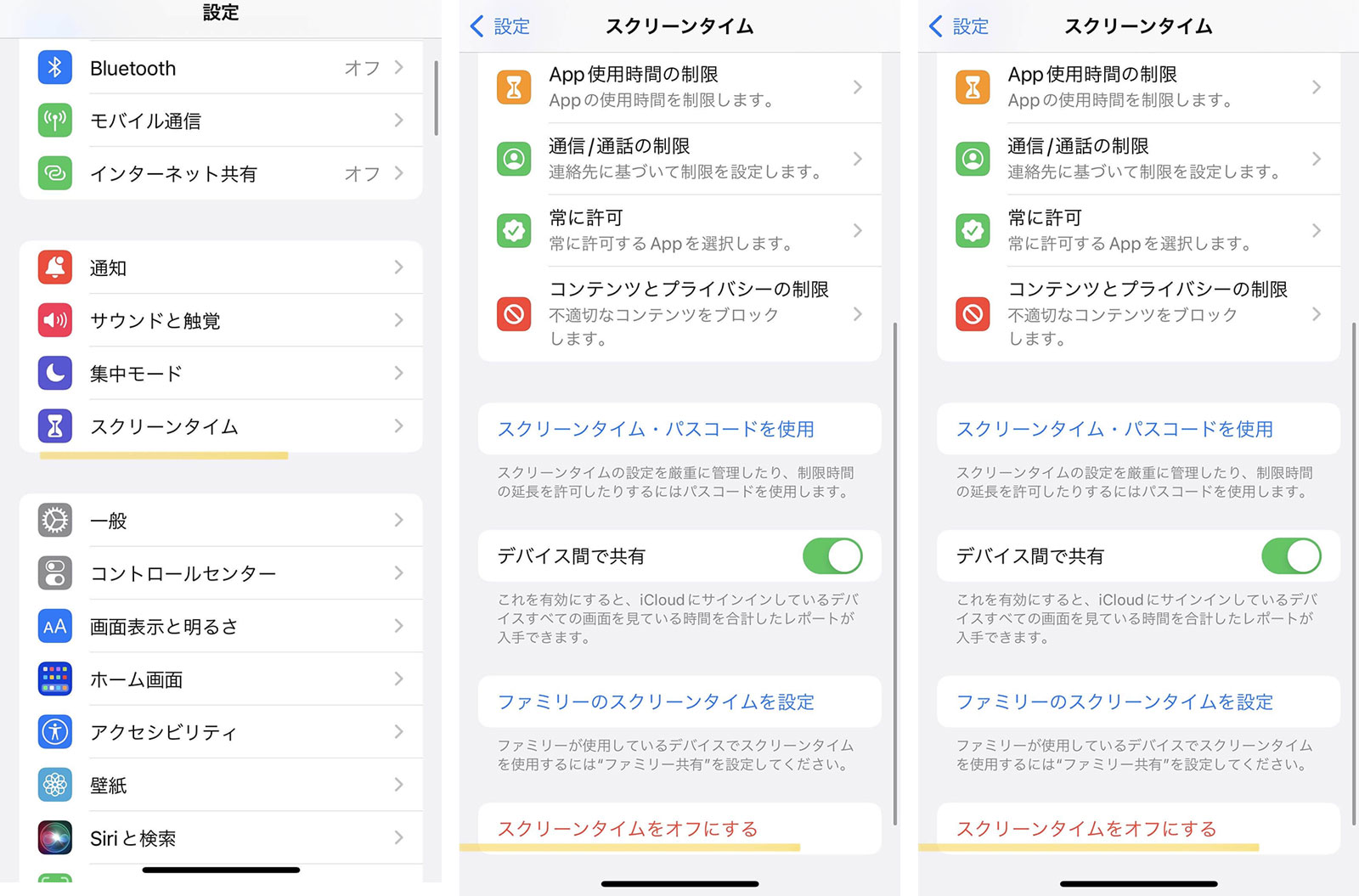
iPhoneの位置情報追跡を防ぐ小技として位置情報変更ソフトである「Dr.Fone-GPS変更」を使う方法があります。
「Dr.Fone-GPS変更」では、1クリックで簡単にiPhone&AndroidのGPS位置情報を世界中どこにでも変更可能です。
そのため、実際に外を歩いたりしなくても位置情報を簡単に変更できるので、家に居ながらドラクエウォークなどの位置情報を使うアプリやSNSで個人情報を守るために位置情報を変更したい時などに役立ちます。
操作手順は、以下の手順です。
1.Dr.Foneをダウンロードして「GPS変更」を選択します。
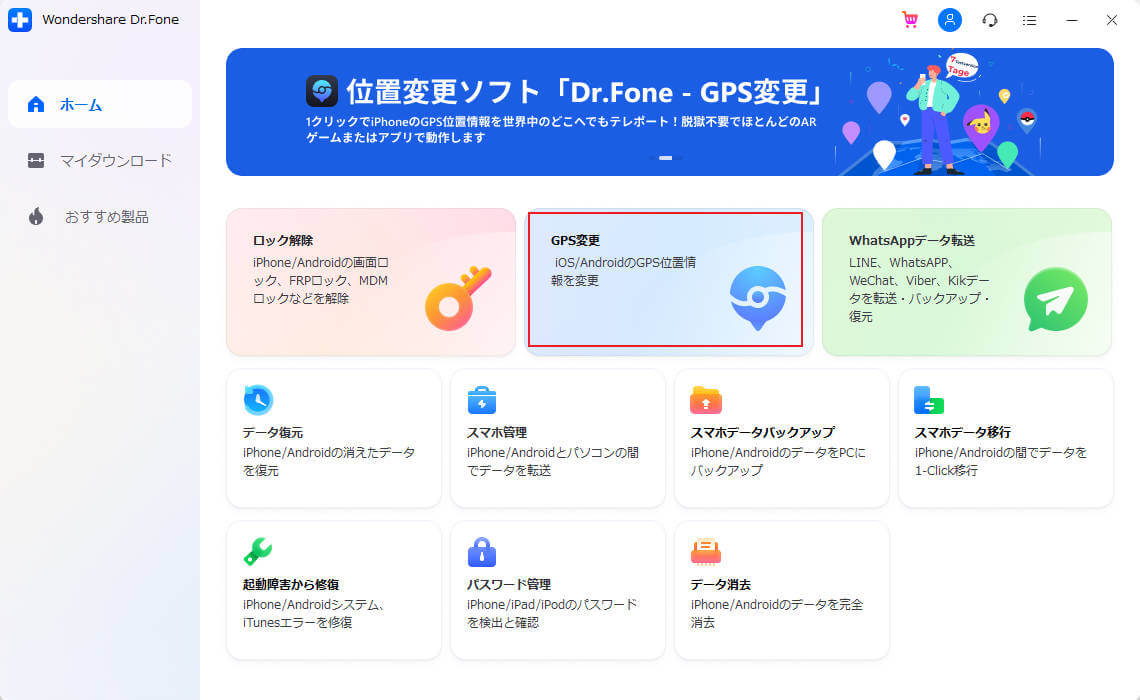
2.マップを開いて現在の位置情報を探してください。場所が正確に表示されない場合は、右下部分の「自己を中心に」アイコンをクリックし、正確な場所を表示します。
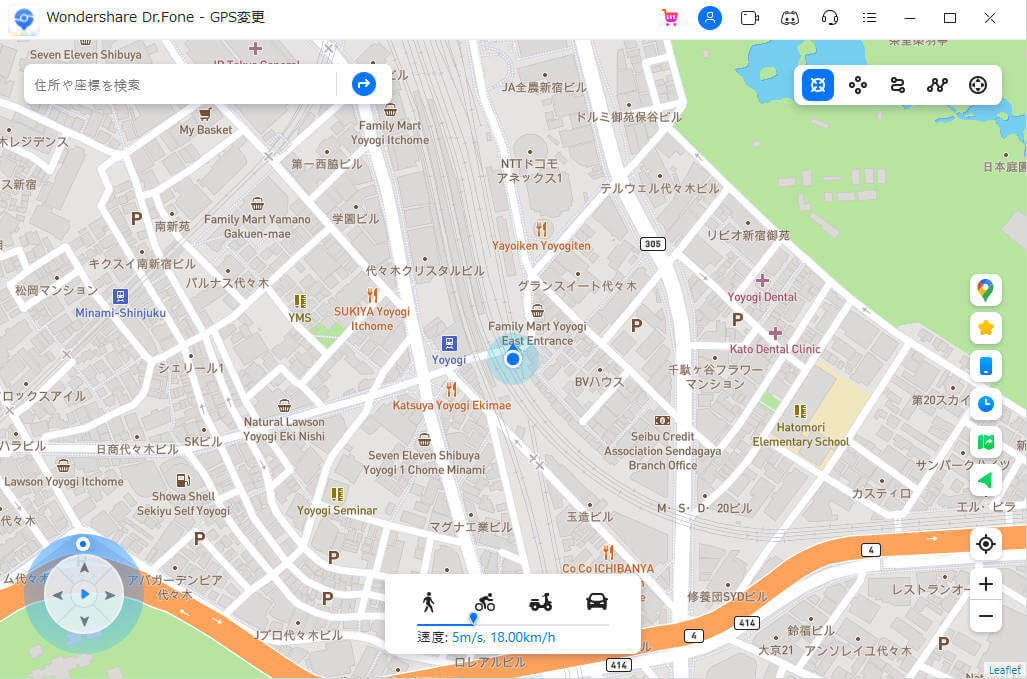
3.右上の「テレポートモード」をクリックして、目的地を左上に入力し移動をクリックします。
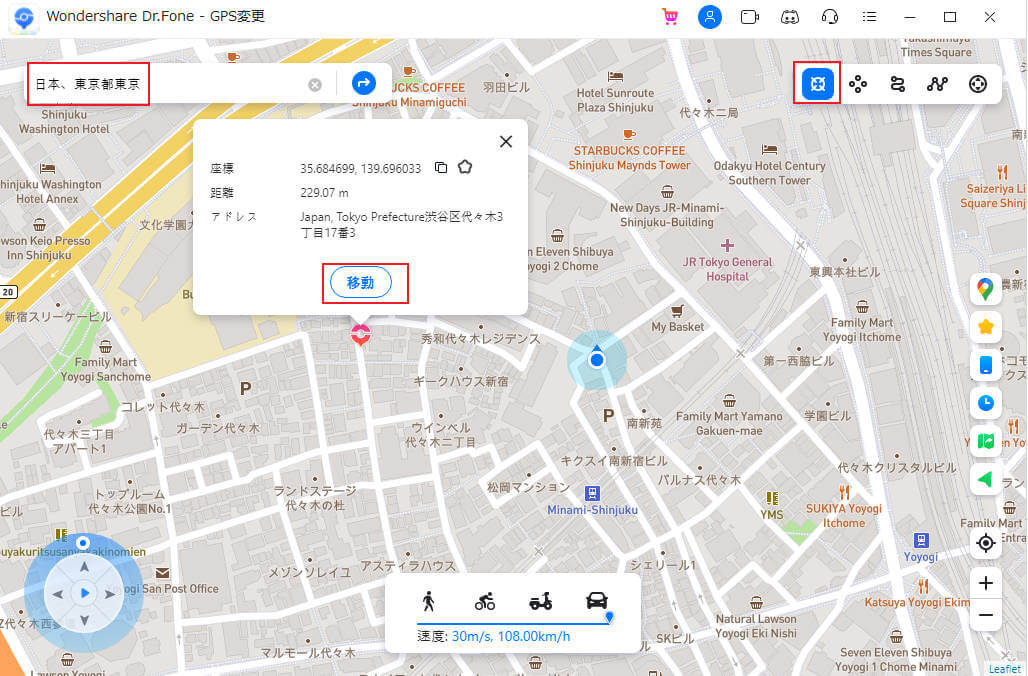
4.ポップアップで、ここに移動と表示されますので、正しいか確認してクリックします。
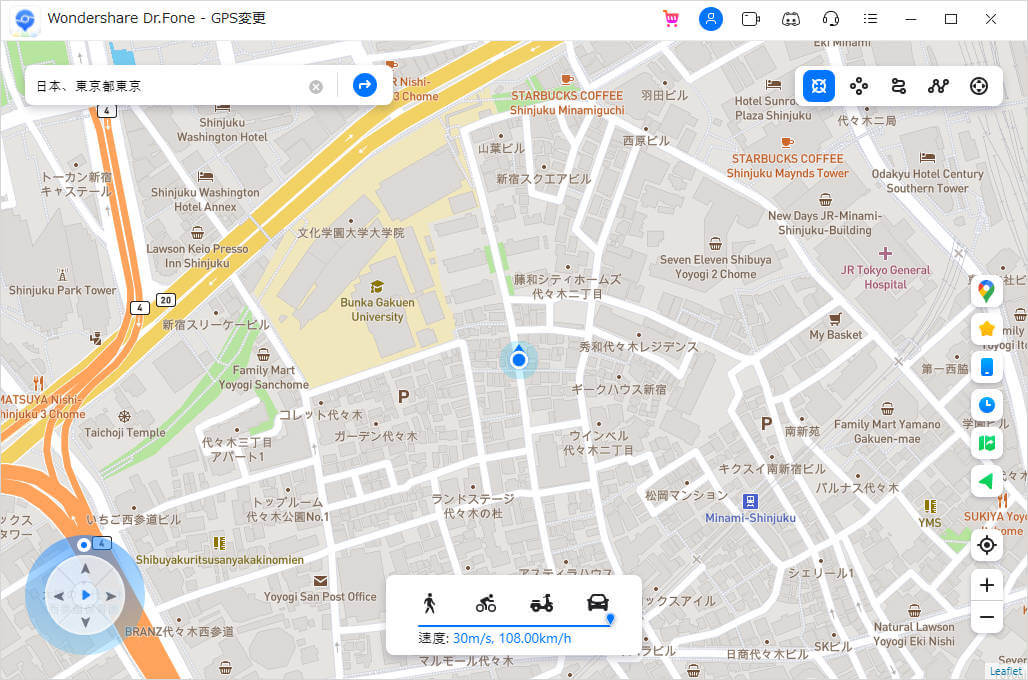
詳細な操作手順やその他の使用方法については、こちらをご確認下さい。
https://drfone.wondershare.jp/guide/ios-virtual-location.html
iOSを最新バージョンにアップデート後には、さまざまなエラーが、非常に発生しやすく行動履歴が見れないエラーもその一つです。その場合は、新しいアップデートが来るのを待つしかありません。
しかし、Googleマップのロケーション履歴の設定が上手くできていない可能性もありますので、こちらも確認してみてください。
行動履歴では、50日間の行動履歴が記録されます。そして、行動履歴では日時と場所が記録されるため残業と聞いていたのに会社に居ない場合や帰りがいつもより遅い時などに行動履歴をチェックすることで、相手の浮気を調査することができます。
移動ルートも分かるため、浮気調査をする時には証拠の一つとして控えておきましょう。
iPhoneの行動履歴について解説してきました。行動履歴では、位置情報サービスを使い過去に訪れた場所や日時を確認することができます。過去の思い出を思い返す時などに便利ですが、個人情報が漏れてしまう危険性などデメリットもあります。
そこで今回の記事では、iPhoneの位置情報追跡を防ぐ方法として「Dr.Fone-GPS変更」を紹介しています。「Dr.Fone-GPS変更」では、1クリックで位置情報を好きな場所に変更可能です。そのため、ドラクエウォークやポケモンGOなどのARゲームやSNSに投稿する際に「Dr.Fone-GPS変更」を使うことで、位置情報がバレるのを防ぐことができるので活用してみてください。

iOS 位置ツール: iPhoneのGPSを簡単変更
藤原 弘子
編集長